X
Cet article a été rédigé avec la collaboration de nos éditeurs(trices) et chercheurs(euses) qualifiés(es) pour garantir l'exactitude et l'exhaustivité du contenu.
L'équipe de gestion du contenu de wikiHow examine soigneusement le travail de l'équipe éditoriale afin de s'assurer que chaque article est en conformité avec nos standards de haute qualité.
Cet article a été consulté 73 185 fois.
Vous voulez savoir comment connecter une souris sans fil Logitech à votre ordinateur sous Windows ou votre Mac ? Cela est possible en utilisant le récepteur USB fourni avec votre souris et en passant par les paramètres de votre machine.
Étapes
Méthode 1
Méthode 1 sur 3:Jumeler la souris avec un récepteur sans fil
Méthode 1
-
1Allumez la souris Logitech. Le bouton d’alimentation se trouve généralement sous la souris.
-
2Branchez le récepteur sans fil. Le récepteur sans fil est un petit périphérique USB que vous pouvez insérer dans l’un des ports USB disponibles sur votre ordinateur.
- Si vous utilisez un ordinateur de bureau, vous trouverez les ports USB à l’arrière de l’unité centrale. Dans le cas d’un ordinateur portable, vous les trouverez généralement sur les côtés.
-
3Appuyez sur le bouton de connexion. Le bouton de connexion se trouve sous la souris sans fil. Vous aurez probablement besoin d’un trombone ou d’un outil fin pour appuyer dessus. Une fois la souris connectée au récepteur, vous serez en mesure de l’utiliser sur votre ordinateur sous Windows ou votre Mac.
- Certaines souris Logitech sont dotées d’un bouton Canal en dessous. Si c’est le cas pour la vôtre, appuyez dessus pour sélectionner un canal avant de la jumeler avec votre récepteur sans fil.
Publicité
Méthode 2
Méthode 2 sur 3:Jumeler une souris Bluetooth avec un ordinateur sous Windows
Méthode 2
-
1
-
2
-
3Allez dans Périphériques. Il s’agit de la seconde option dans le menu des paramètres. Son icône ressemble à un iPod et un clavier.
-
4Cliquez sur + Ajouter un appareil Bluetooth ou un autre appareil. Cette option se trouve en haut du menu Périphériques dans les paramètres. Si vous ne la voyez pas dans le menu, cliquez d’abord sur Appareils Bluetooth et autres dans la barre latérale gauche de la fenêtre. Une liste des périphériques Bluetooth disponibles va s’afficher.
-
5Allumez votre souris Logitech. Vous trouverez le bouton d’alimentation sous la souris.
-
6Appuyez sur le bouton de connexion. Ce bouton se trouve sous la souris sans fil, mais il est possible que vous deviez utiliser un trombone ou un autre instrument fin pour appuyer dessus.
- Sur certaines souris Logitech, vous trouverez un bouton de canal en dessous. Vous devrez appuyer dessus pour sélectionner un canal afin de pouvoir jumeler votre périphérique par Bluetooth.
-
7Sélectionnez votre souris sans fil. Le nom de votre souris sans fil Logitech apparaitra dans le menu Appareils Bluetooth et autres de votre ordinateur quand il l’aura détectée. Cliquez dessus dans la liste des périphériques Bluetooth disponibles.Publicité
Méthode 3
Méthode 3 sur 3:Jumeler une souris Bluetooth avec un Mac
Méthode 3
-
1
-
2Sélectionnez Ouvrir les préférences Bluetooth. Cette option se trouve en bas du menu Bluetooth et permet d’afficher une liste de tous les périphériques Bluetooth jumelés avec votre Mac.
-
3Allumez la souris Logitech. Le bouton Activer/Désactiver devrait se trouver sous la souris.
-
4Appuyez sur le bouton de connexion. Le bouton de connexion se trouve sous la souris sans fil. Utilisez un trombone ou un outil fin pour appuyer dessus.
- Certains modèles de souris sans fil Logitech sont équipés d’un bouton de canal en dessous. Si c’est le cas pour la vôtre, appuyez dessus pour sélectionner un canal et autoriser le jumelage par Bluetooth.
-
5Cliquez sur Connecter. Une fois que votre Mac aura détecté la souris sans fil, vous la verrez listée parmi les périphériques Bluetooth disponibles. Cliquez sur Connecter pour initier la connexion. Vous verrez « Connectée » apparaitre dans la liste des périphériques Bluetooth sur votre Mac une fois le jumelage effectué.Publicité
À propos de ce wikiHow
Publicité



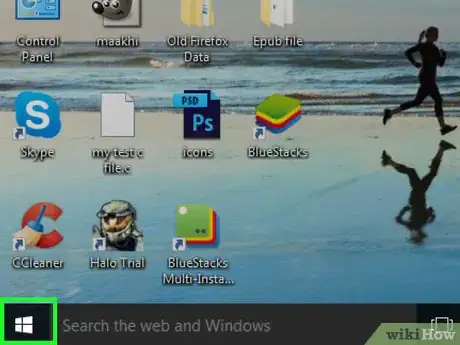

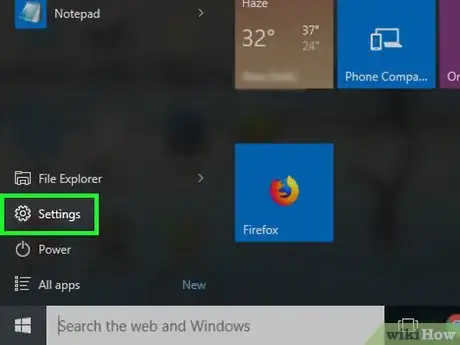

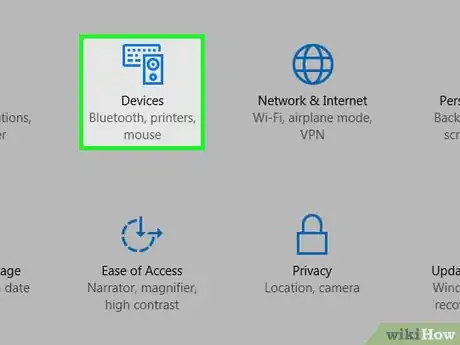
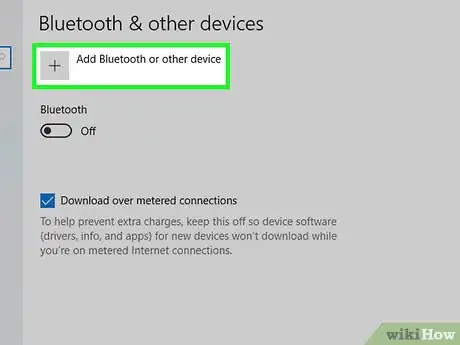


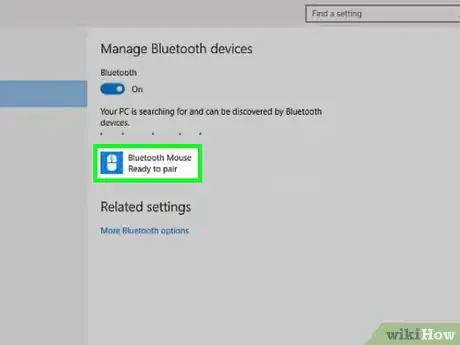
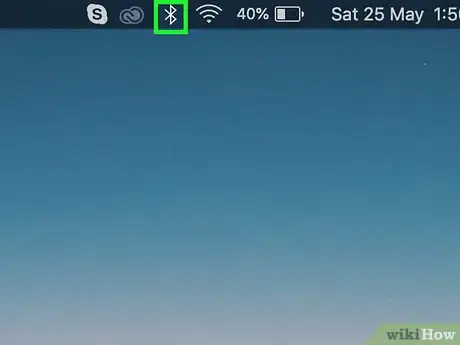

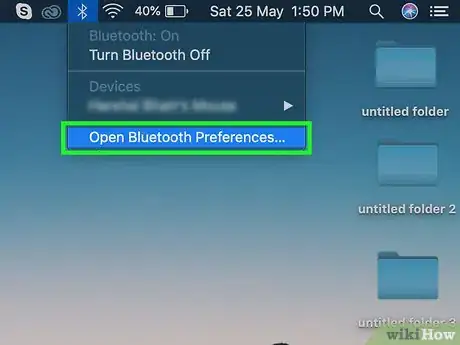


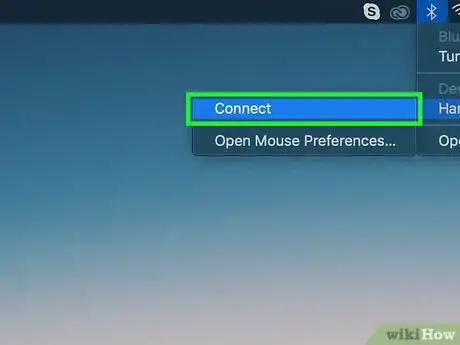













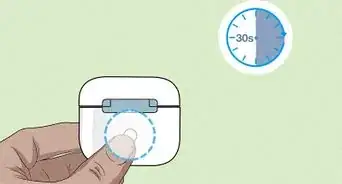



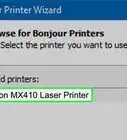

L'équipe de gestion du contenu de wikiHow examine soigneusement le travail de l'équipe éditoriale afin de s'assurer que chaque article est en conformité avec nos standards de haute qualité. Cet article a été consulté 73 185 fois.